Dacă ați adăugat informații despre subsol (cum ar fi numere de diapozitiv sau data) la diapozitive, dar acestea tot nu apar, problema probabilă este că subsolurile sunt dezactivate în prezent în vizualizarea Coordonator de diapozitive. Citiți mai departe pentru instrucțiuni despre cum să activați subsolurile în vizualizarea Coordonator de diapozitive.
Activarea afișării subsolurilor pentru un anumit aspect
-
Selectați diapozitivul cu care întâmpinați probleme.
-
Pe fila Vizualizare, selectați Coordonator de diapozitive.
În vizualizarea Coordonator de diapozitive, aspectul pentru diapozitiv apare în panoul principal.
-
Pe fila Coordonator de diapozitive , în grupul Aspect coordonator , bifați caseta Subsoluri :
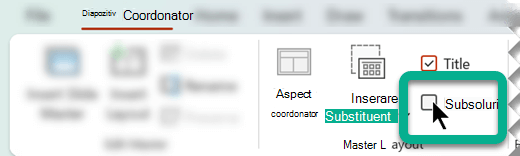
În panoul principal, imediat ar trebui să puteți vedea substituenții subsolului în aspectul de diapozitiv. Dacă acest lucru nu se întâmplă, treceți la procedura următoare, Activați afișarea subsolurilor pentru un coordonator de diapozitive.
Activarea afișării subsolurilor pentru un coordonator de diapozitive
La pasul 3 de mai sus, dacă PowerPoint nu acceptă selecția casetei Subsol , înseamnă că subsolurile sunt dezactivate în părintele ierarhic al aspectului curent, care se numește coordonator de diapozitive. În acest caz, trebuie mai întâi să ajustăm această setare, apoi să repetăm procedura de mai sus.
În procedura de mai sus, ați încercat să editați un aspect de diapozitiv. Următoarea imagine afișează panoul de miniaturi din partea stângă în vizualizarea Coordonator de diapozitive. Acesta descrie două aspecte care au un coordonator de diapozitive părinte:
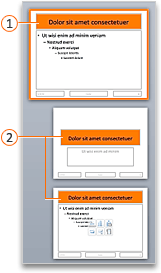


Coordonatorul de diapozitive și aspectele sale de diapozitiv fiu fac parte din tema aplicată prezentării dvs.
Dacă aveți mai multe teme aplicate la diferite părți ale prezentării, atunci, în vizualizarea Coordonator de diapozitive, va exista un coordonator de diapozitive corespunzător fiecărei teme.
După cum arată imaginea, aspectele sunt indentate sub coordonatorul de diapozitive. Pentru procedura următoare, trebuie să găsiți și să selectați coordonatorul de diapozitive părinte al aspectului pe care încercați să-l editați.
-
În panoul de miniaturi, selectați coordonatorul de diapozitive.
-
Pe fila Coordonator de diapozitive din panglica barei de instrumente, selectați Aspect coordonator.
-
În caseta de dialog, activați opțiunile Dată, Număr diapozitiv și Subsol , apoi selectați OK.
În acest moment, toate aspectele subordonate acestui coordonator de diapozitive au capacitatea de a afișa informațiile subsolului. Trebuie doar să activați subsolurile pentru fiecare aspect în parte. Selectați un aspect în panoul de miniaturi, apoi urmați instrucțiunile din prima procedură de mai sus, Activarea afișării subsolurilor pentru un anumit aspect, începând cu pasul 2.
Informații de fundal despre aspectele de diapozitiv și coordonatorii de diapozitive
Dacă sunteți începător în editarea în vizualizarea Coordonator de diapozitive, consultați Ce este un aspect de diapozitiv? și Ce este un coordonator de diapozitive? pentru mai multe informații.










